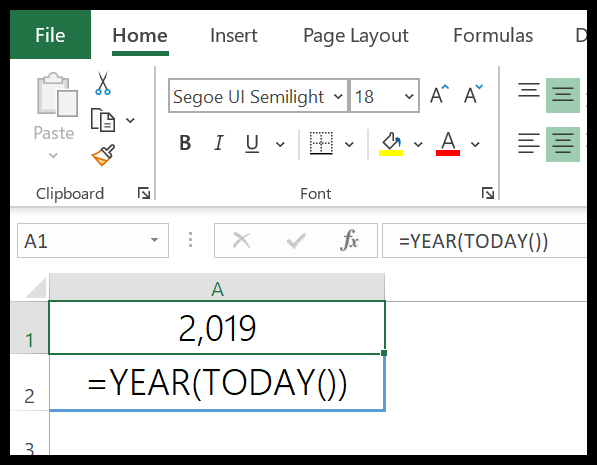Funzioni di data di excel
1. Funzione DATA
La funzione DATA restituisce una data valida in base al giorno, mese e anno immessi. In termini semplici, è necessario specificare tutti i componenti della data e da lì verrà creata una data.
Sintassi
DATA(anno,mese,giorno)
argomenti
- anno: numero da utilizzare come anno.
- mese: numero da utilizzare come mese.
- giorno: numero da utilizzare come giorno.
Esempio
Nell’esempio seguente abbiamo utilizzato i riferimenti di cella per specificare l’anno, il mese e il giorno per creare una data.
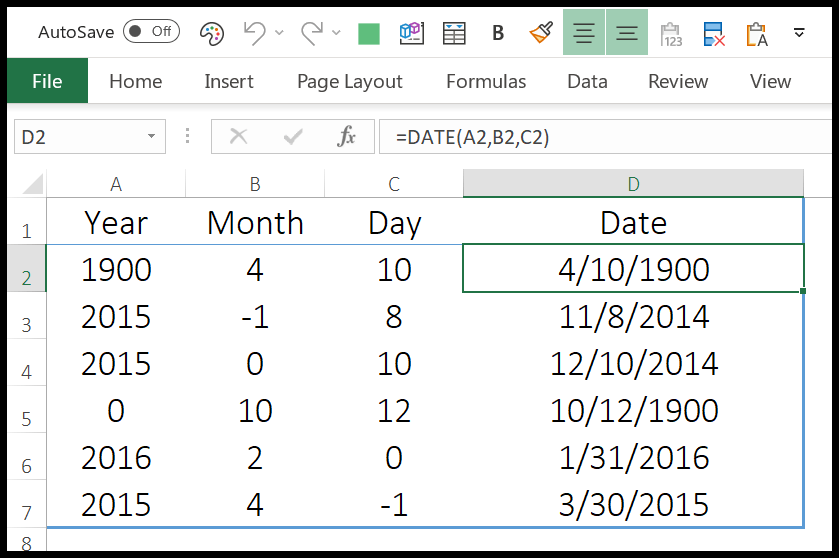
Puoi anche inserire argomenti direttamente nella funzione per creare una data, come puoi vedere nell’esempio seguente.
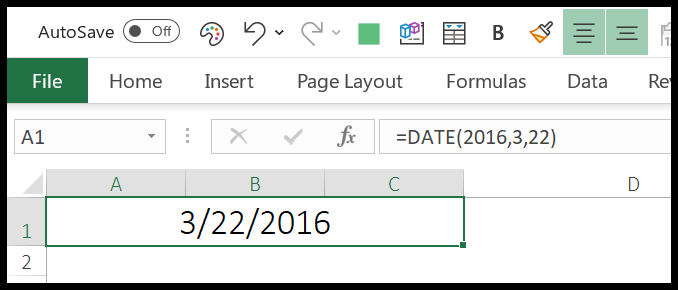
E nell’esempio seguente abbiamo utilizzato diversi tipi di argomenti per vedere il risultato restituito dalla funzione.
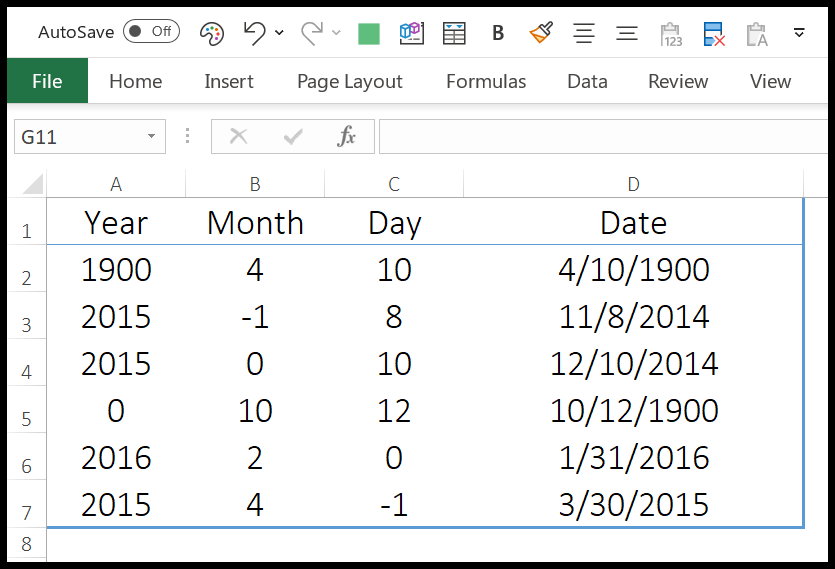
2. Funzione DATAVALORE
La funzione DATEVALUE restituisce una data dopo aver convertito il testo (che rappresenta una data) in una data effettiva. In termini semplici, converte una data in una data effettiva formattata come testo.
Sintassi
VALUEDDATE(data_testo)
argomenti
- date_text: la data memorizzata come testo e si desidera convertire questo testo in una data effettiva.
Esempio
Nell’esempio seguente abbiamo inserito una data direttamente nella funzione utilizzando virgolette doppie. Se salti l’aggiunta di queste virgolette, verrà restituito un #NAME? errore nel risultato.
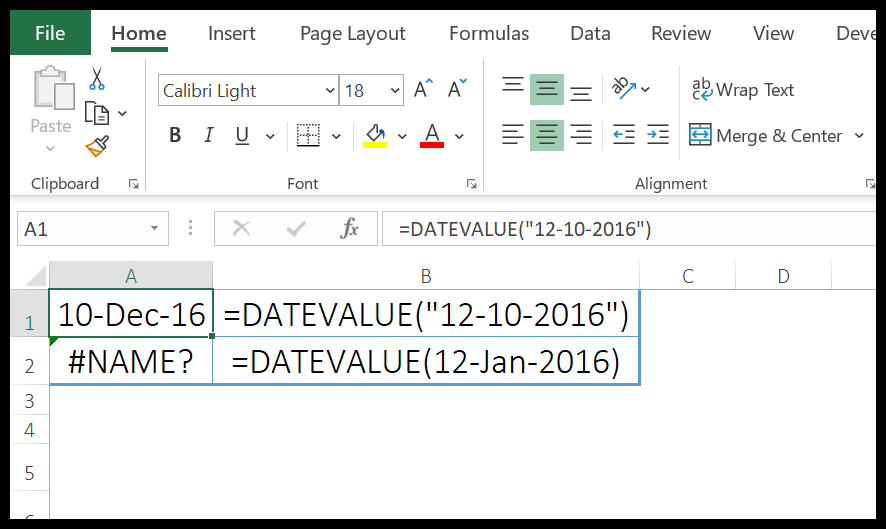
Nell’esempio seguente, tutte le date sul lato sinistro sono in formato testo.
- Una semplice data di testo che abbiamo convertito in una data valida.
- Una data con tutti e tre i componenti (anno, mese o giorno) in numeri.
- Se nella data del testo non è presente l’anno, verrà considerato come anno l’anno corrente.
- E se hai il nome del mese in alfabeti e nessun anno, prenderà l’anno corrente come anno.
- Se non hai il giorno nella data del tuo testo, ci vorrà 1 come numero del giorno.
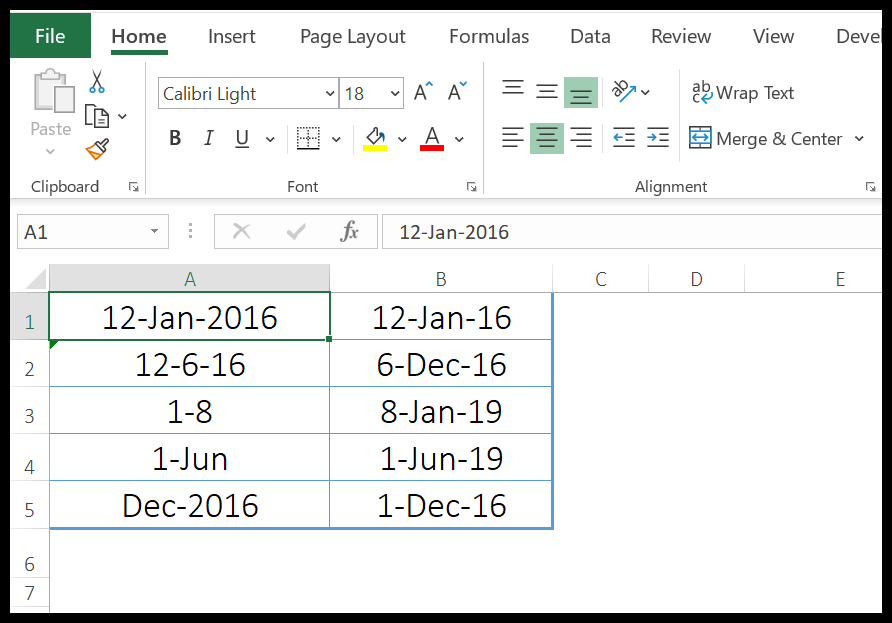
Funzione 3.GIORNO
La funzione GIORNO restituisce il numero del giorno a partire da una data valida. Come sai, in Excel una data è una combinazione di giorno, mese e anno, la funzione GIORNO ottiene il giorno dalla data e ignora il resto della parte.
Sintassi
GIORNO(numero_seriale)
argomenti
- serial_number: numero di serie valido della data da cui si vuole estrarre il numero odierno.
Esempio
Nell’esempio seguente, abbiamo utilizzato DAY per ottenere semplicemente il giorno da una data.
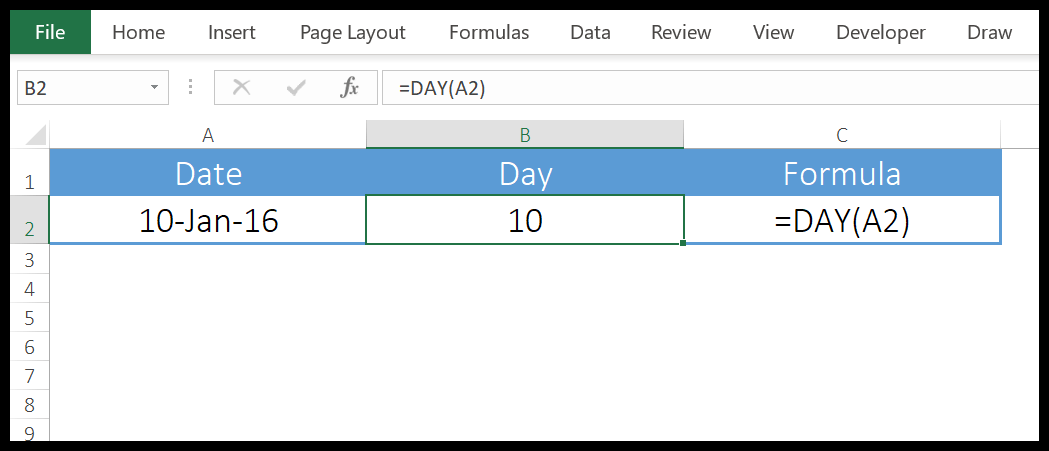
E nell’esempio seguente, abbiamo utilizzato GIORNO con OGGI per creare una formula dinamica che restituisce il numero del giorno corrente e verrà aggiornata ogni volta che apri il foglio di lavoro o quando ricalcoli il foglio di lavoro.
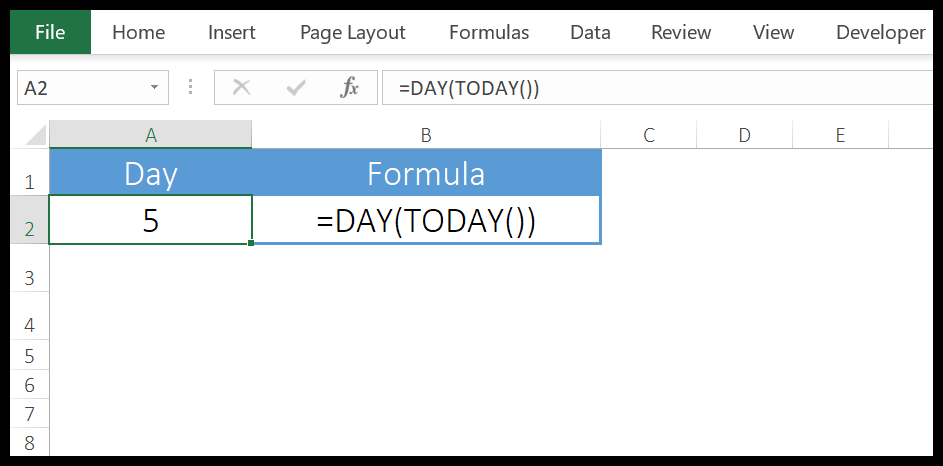
Funzione 5.GIORNI
La funzione GIORNI restituisce la differenza tra due date. Prende una data di inizio e una data di fine e quindi restituisce la differenza tra loro in giorni. Questa funzione è stata introdotta in Excel 2013 e quindi non è disponibile nelle versioni precedenti.
Sintassi
GIORNI(data_fine,data_inizio)
argomenti
- start_date: questa è una data valida dalla quale si desidera iniziare a calcolare i giorni.
- end_date: questa è una data valida a partire dalla quale si desidera terminare il calcolo dei giorni.
Esempio
Nell’esempio seguente abbiamo fatto riferimento alla cella A1 come data di inizio e B1 come data di fine e il risultato è 9 giorni.
Nota: puoi anche utilizzare l’operatore di sottrazione per ottenere la differenza tra due date.
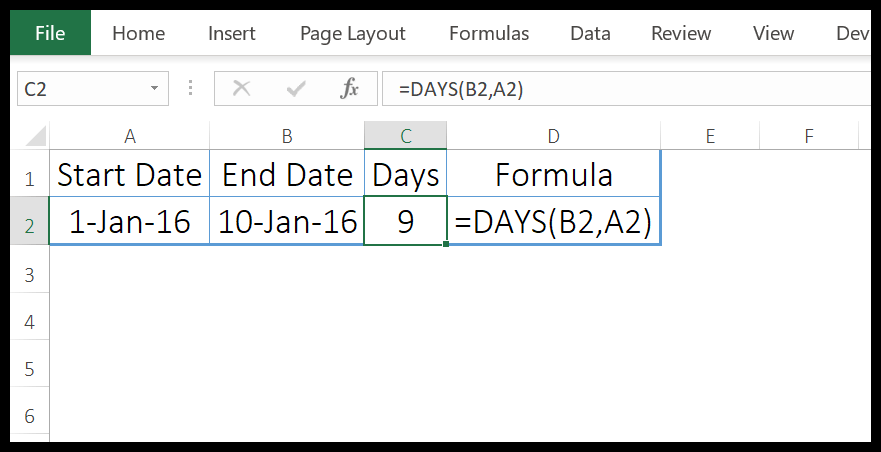
Nell’esempio seguente abbiamo inserito direttamente due date nella funzione per ottenere la differenza tra loro.
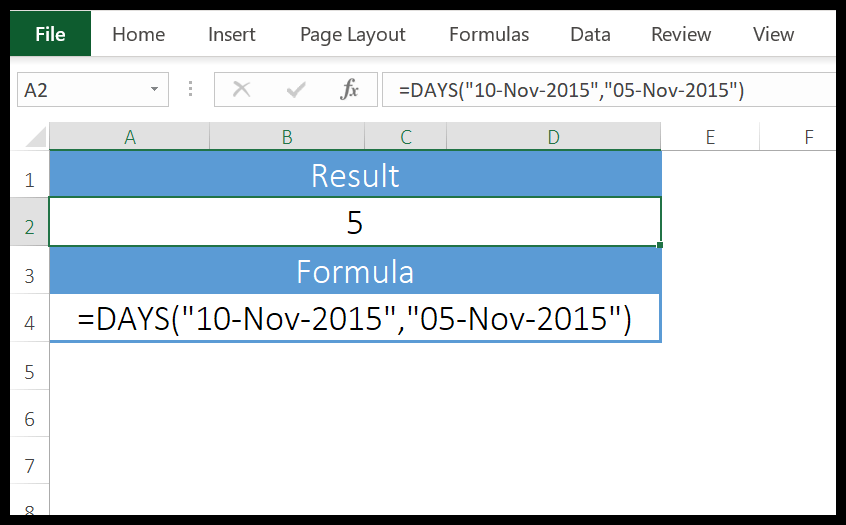
6. Funzione DATA
La funzione EDATE restituisce una data dopo avervi aggiunto un numero specificato di mesi. In poche parole, puoi aggiungere (con un numero positivo) o sottrarre (con un numero negativo) mesi da una data.
Sintassi
EDATE(data_inizio,mese)
argomenti
- start_date: la data da cui si vuole iniziare il calcolo.
- mesi: il numero di mesi per calcolare la data futura o passata.
Esempio
Qui abbiamo utilizzato EDATE con diversi tipi di argomenti.
- Nel primo esempio abbiamo utilizzato 5 come più mesi e abbiamo aggiunto esattamente 5 mesi il 1 gennaio 2016 e abbiamo restituito il 1 giugno 2016.
- Nel secondo esempio, abbiamo utilizzato -1 mese e il risultato è 31-dic-2016, una data che è esattamente 1 mese indietro rispetto al 31-gen-2016.
- Nel terzo esempio abbiamo inserito una data direttamente nella funzione.
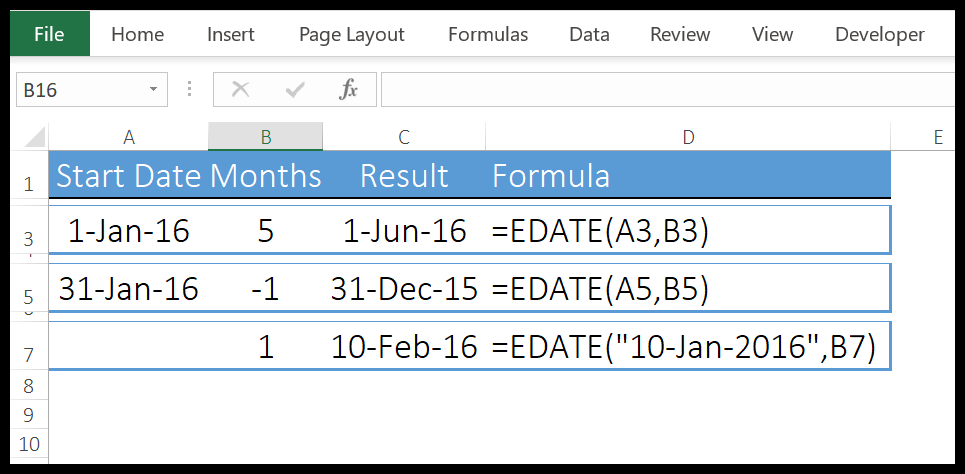
7. Funzione EOMESE
La funzione EOMONTH restituisce la data di fine del mese che è il numero di mesi nel futuro o nel passato. Puoi utilizzare un numero positivo per una data futura e un numero negativo per la data del mese scorso.
Sintassi
EOMONTH(data_inizio, mese)
argomenti
- start_date: una data valida da cui vuoi iniziare il calcolo.
- mesi: il numero di mesi che si desidera calcolare prima e dopo la data di inizio.
Esempio
Nell’esempio seguente, abbiamo utilizzato EOMONTH con diversi tipi di argomenti:
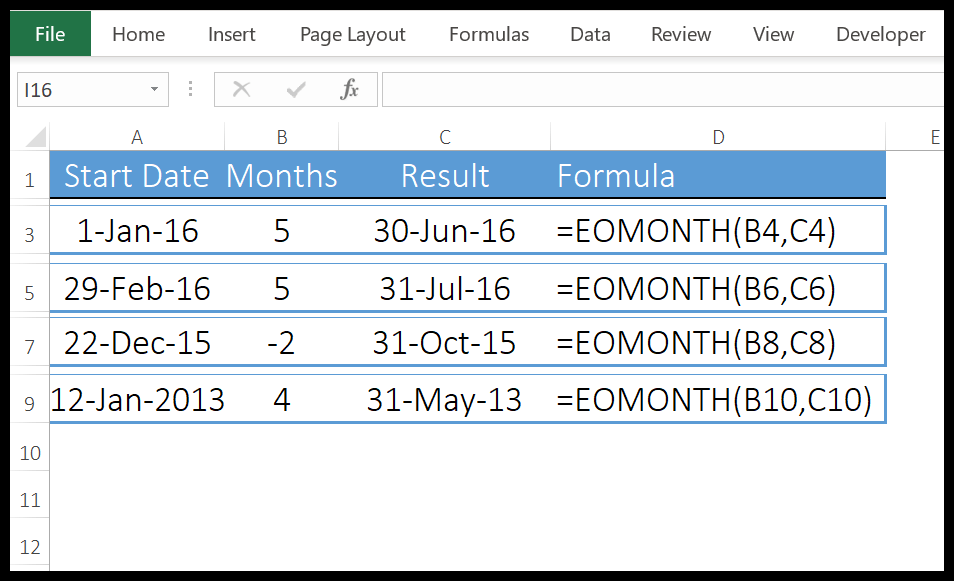
- Abbiamo menzionato il 1° gennaio 2016 come data di inizio e 5 mesi per ottenere la data futura. Poiché giugno è esattamente 5 mesi dopo gennaio, nel risultato è tornato il 30 giugno 2016.
- Come ho già detto, EOMMONTH è abbastanza intelligente da stimare il numero totale di giorni in un mese.
- Se menzioni un numero negativo, restituisce semplicemente una data passata che è il numero di mesi precedenti che hai menzionato.
- Nel quarto esempio, abbiamo utilizzato una data in formato testo e ha restituito la data senza generare errori.
8. Funzione MESE
La funzione MESE restituisce il numero del mese (compreso tra 0 e 12) da una data valida. Come sai, in Excel una data è una combinazione di giorno, mese e anno, MESE ottiene il mese dalla data e ignora il resto della parte.
Sintassi
MESE(numero_seriale)
argomenti
- serial_number: una data valida dalla quale si desidera ottenere il numero del mese.
Esempio
Nell’esempio seguente, abbiamo utilizzato un MESE in tre modi diversi:
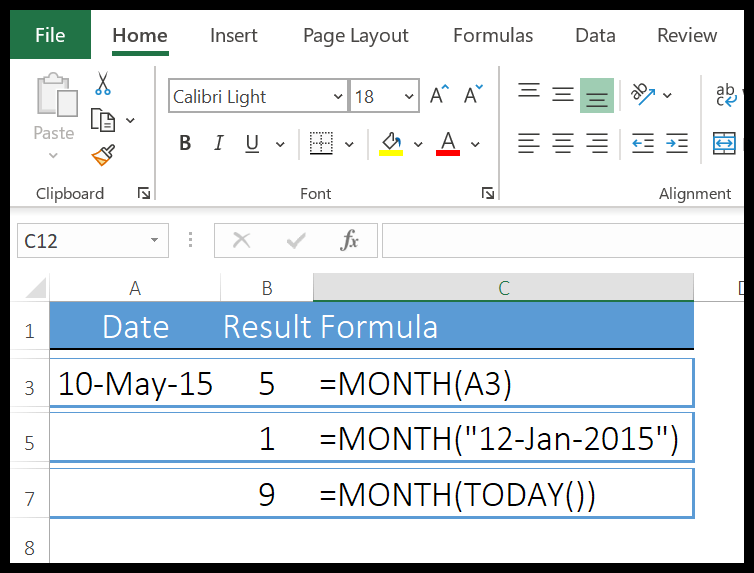
- Nel PRIMO esempio abbiamo semplicemente utilizzato la data e il risultato ha restituito 5, ovvero il numero del mese di MAGGIO.
- Nel SECONDO esempio abbiamo fornito la data direttamente nella funzione.
- Nel TERZO esempio, abbiamo utilizzato la funzione OGGI per ottenere la data corrente e MESE ha restituito il numero del mese.
9. Funzione GIORNI LAVORATIVI
La funzione GIORNI LAVORATIVI RETE restituisce il numero di giorni tra la data di inizio e la data di fine. In termini semplici, con NETWORKDAYS puoi calcolare la differenza tra due date, dopo aver escluso sabato, domenica e giorni festivi (da te specificati).
Sintassi
GIORNI LAVORATIVI (data_inizio, data_fine, festivi)
argomenti
- start_date : una data valida da cui vuoi iniziare il calcolo.
- end_date : una data valida fino alla quale si desidera calcolare i giorni lavorativi.
- [vacanza] : una data valida che rappresenta una festività tra la data di inizio e la data di fine. Puoi fare riferimento a una cella, a un intervallo di celle o a un array contenente date.
Esempio
Nell’esempio seguente abbiamo specificato il 10 gennaio 2015 come data di inizio e il 20 febbraio 2015 come data di fine.
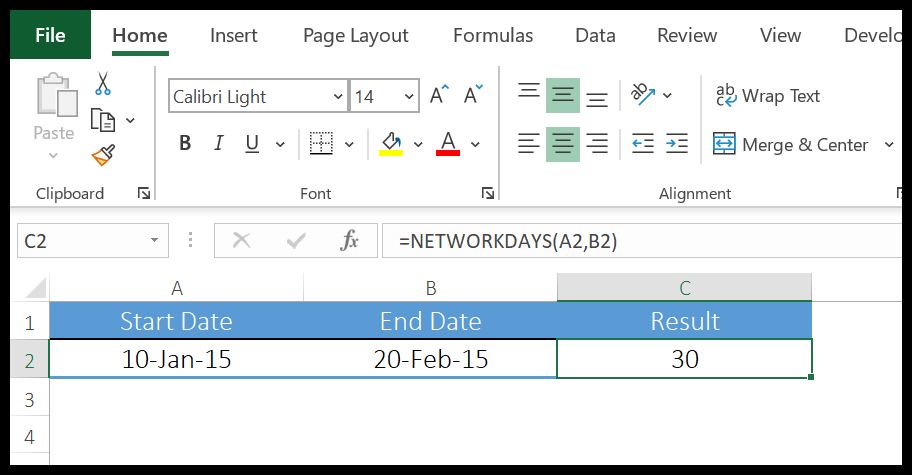
Abbiamo 41 giorni tra queste due date, inclusi 11 giorni di fine settimana. Dedotti questi 11 giorni, ammontano a 30 giorni lavorativi.
Ora nell’esempio seguente con le stesse date di inizio e fine, abbiamo specificato un giorno festivo e dopo aver detratto 11 giorni festivi e 1 giorno festivo sono stati restituiti 29 giorni lavorativi.
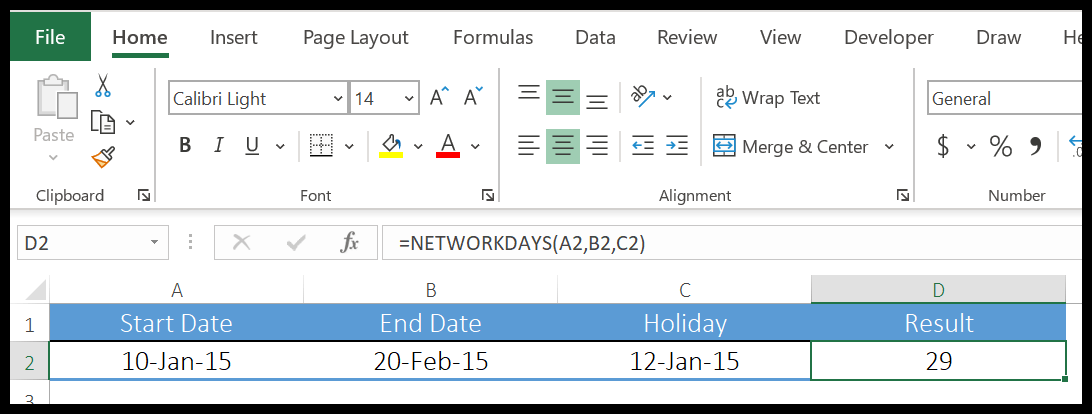
Sempre con le stesse date di inizio e fine, abbiamo utilizzato un intervallo di tre celle per le vacanze da detrarre dal calcolo e, dopo aver detratto 11 giorni del fine settimana e 3 giorni festivi che ho menzionato, sono tornati 27 giorni lavorativi.
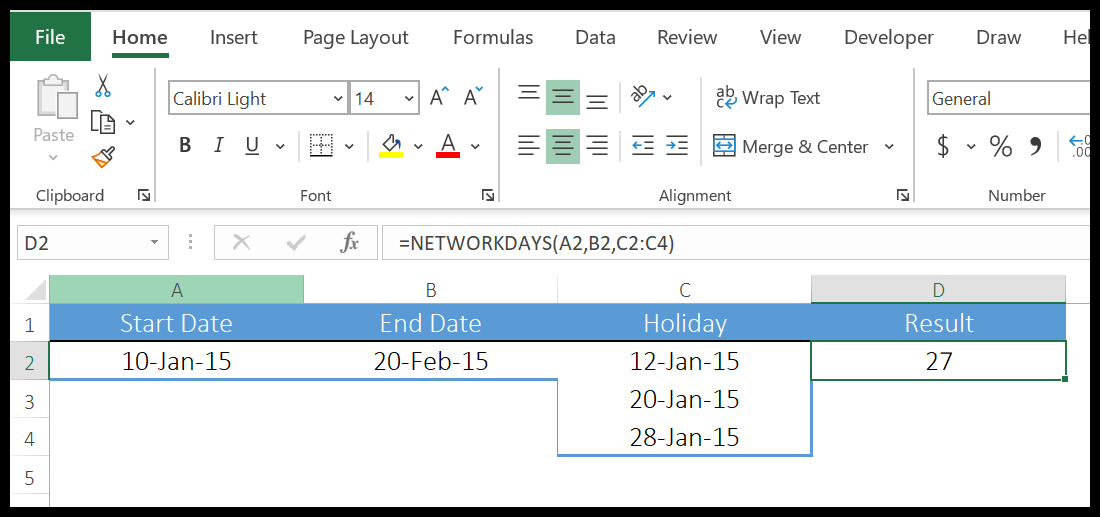
10. Funzione COUNT.GIORNI LAVORATIVI.INTL
NETWORKDAYS.INTL La funzione restituisce il numero di giorni tra la data di inizio e la data di fine. A differenza di NETWORKDAYS, NETWORKDAYS.INTL consente di specificare quali giorni si desidera escludere dal calcolo.
Sintassi
GIORNI LAVORATIVI RETE.INTL(data_inizio,data_fine,fine settimana,festività)
argomenti
- start_date: una data valida da cui vuoi iniziare il calcolo.
- end_date: una data valida fino alla quale si desidera calcolare i giorni lavorativi.
- [fine settimana]: un numero rappresenta l’esclusione dei fine settimana dal calcolo.
- [festività]: un elenco di date che rappresenta le festività che desideri escludere dal calcolo.
Esempio
Nell’esempio seguente, abbiamo utilizzato il 1° gennaio 2015 come data di inizio e il 20 gennaio 2015 come data di fine. E abbiamo specificato 1 per considerare la domenica dal sabato come fine settimana. La funzione è stata restituita 14 giorni dopo aver escluso 6 giorni del fine settimana.
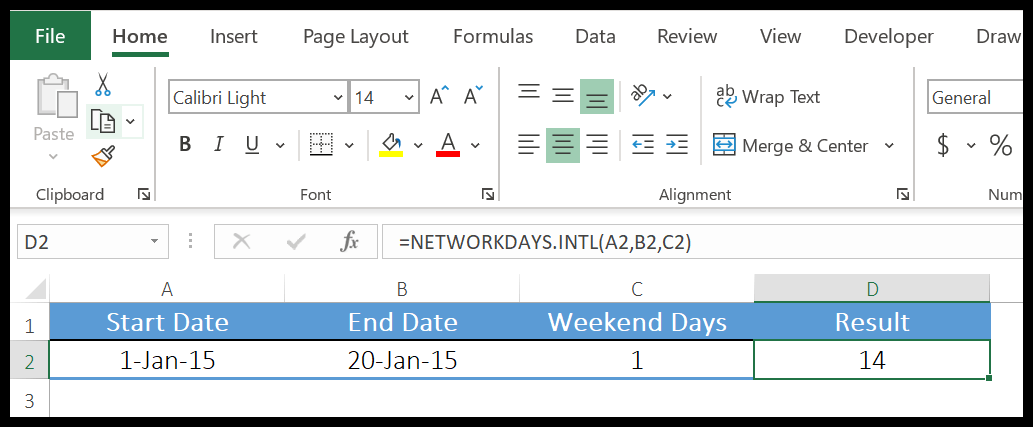
Di seguito abbiamo utilizzato le stesse date. E ho usato 11 per i giorni del fine settimana, il che significa che considererà solo la domenica come fine settimana. Oltre a ciò, abbiamo utilizzato anche il 10 gennaio 2015 come giorno festivo.
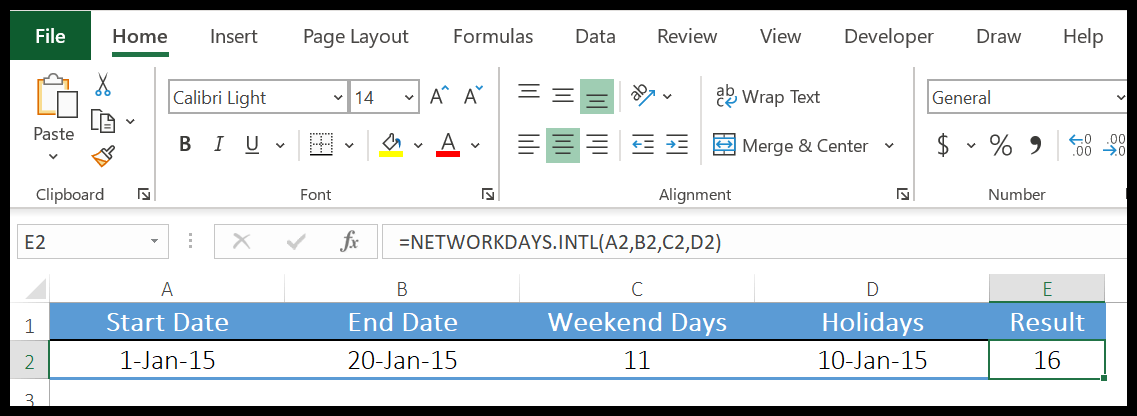
Abbiamo 3 domeniche tra le due date e un giorno festivo. Dopo aver escluso tutti questi giorni, la funzione ha restituito 16 giorni nel risultato. Nell’esempio seguente abbiamo utilizzato l’intervallo per specificare le festività. Se hai più di una data per le vacanze, puoi fare riferimento a un’intera gamma.
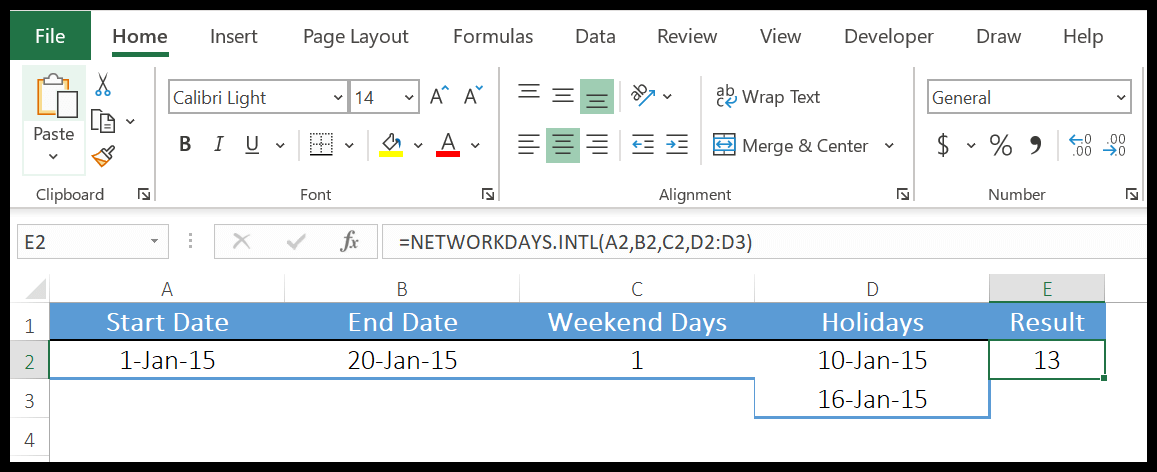
Suggerimento: se desideri creare un intervallo dinamico per le festività, puoi utilizzare una tabella a tale scopo. Se desideri scegliere giorni personalizzati da contare come giorni lavorativi o fine settimana, puoi utilizzare il formato seguente nell’argomento fine settimana.
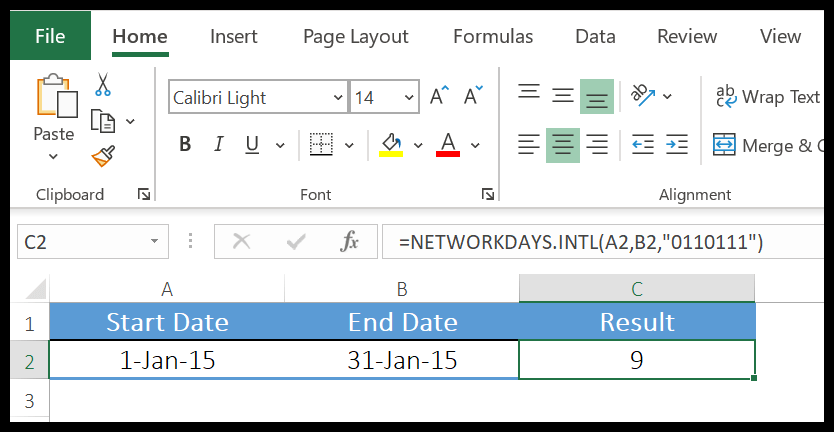
Qui, 0 rappresenta un giorno lavorativo e 1 rappresenta un giorno non lavorativo. E sette numeri rappresentano 7 giorni della settimana.
11. OGGI Caratteristica
La funzione OGGI restituisce la data e l’ora correnti in base alla data e all’ora del sistema. La data e l’ora restituite dalla funzione ADESSO vengono aggiornate continuamente ogni volta che si aggiorna qualcosa nel foglio di lavoro.
Sintassi
OGGI()
argomenti
- Nella funzione OGGI non ci sono argomenti, tutto quello che devi fare è digitarlo nella cella e premere invio, ma fai attenzione perché OGGI è una funzione volatile che aggiorna il suo valore ogni volta che aggiorni i calcoli del tuo foglio di calcolo.
Esempio
Nell’esempio seguente, abbiamo utilizzato OGGI insieme ad altre funzioni per ottenere il numero del mese corrente, l’anno corrente e il giorno corrente.
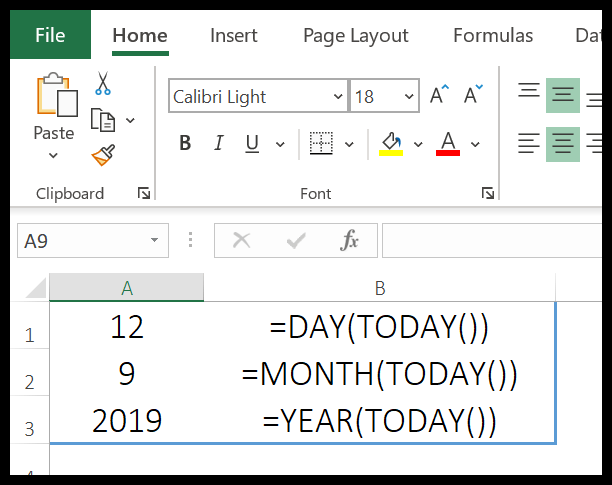
12. Funzione GIORNO DELLA SETTIMANA
La funzione WEEKDAY restituisce un numero del giorno (compreso tra 0 e 7) della settimana a partire da una data. In termini semplici, la funzione WEEKDAY prende una data e restituisce il numero del giorno di quella data.
Sintassi
GIORNO DELLA SETTIMANA (numero_seriale, [tipo_ritorno])
argomenti
- serial_number : una data valida dalla quale si desidera ottenere il numero della settimana.
- [return_type] : un numero che rappresenta il giorno della settimana in cui inizia la settimana.
Esempio
Nell’esempio seguente, abbiamo utilizzato WEEKDAY con TODAY per ottenere un giorno della settimana dinamico. Ti darà il giorno della settimana ogni volta che cambia la data corrente. Puoi utilizzare questo metodo nelle tue dashboard per attivare determinati valori che dovrebbero cambiare quando cambia il giorno della settimana.
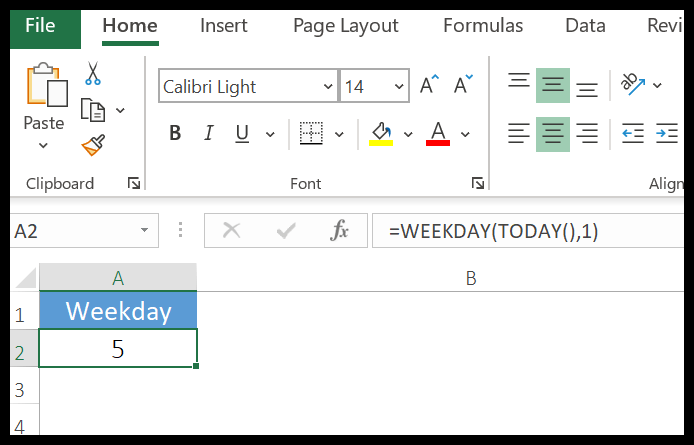
Nell’esempio seguente, abbiamo utilizzato WEEKDAY con IF per creare una formula che controlla prima il giorno della settimana della data e restituisce un “Weekday” o “Weekend” in base al valore restituito da WEEKDAY.
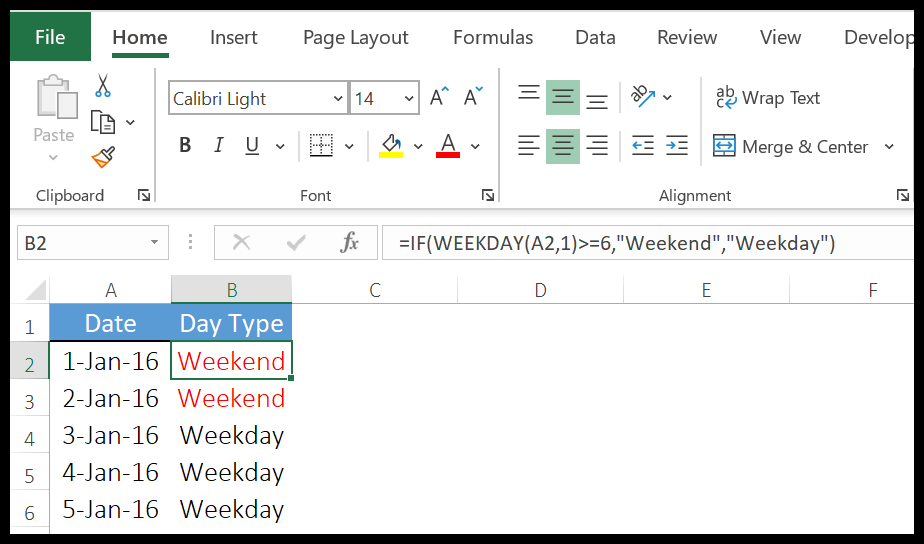
13. Funzione NUM SETTIMANA
La funzione WEEKNUM restituisce il numero della settimana di una data. In termini semplici, WEEKNUM restituisce il numero della settimana delle date specificate, compreso tra 1 e 54.
Sintassi
WEEKNUM(numero_seriale;tipo_reso)
argomenti
- serial_number: una data per la quale si desidera ottenere il numero della settimana.
- [return_type]: un numero per specificare il giorno di inizio della prima settimana dell’anno. Sono disponibili due sistemi per specificare la data di inizio della settimana.
Esempio
Nell’esempio seguente, abbiamo utilizzato TODAY con WEEKNUM per ottenere il numero della settimana della data corrente. Aggiornerà automaticamente il numero della settimana ogni volta che cambia la data.
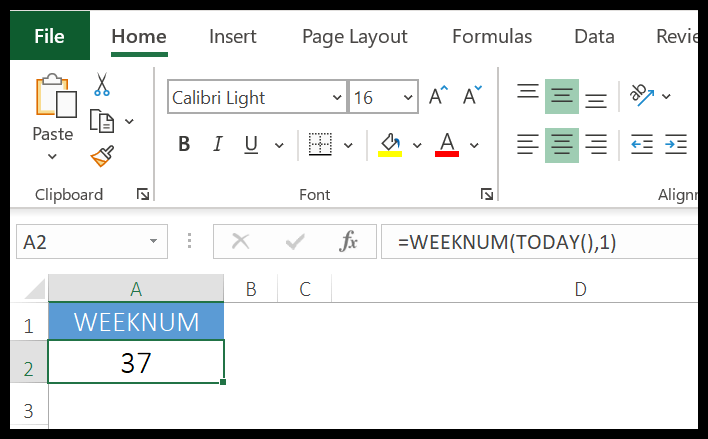
Nell’esempio seguente, abbiamo aggiunto il testo “Week-” con il numero della settimana per un risultato significativo.
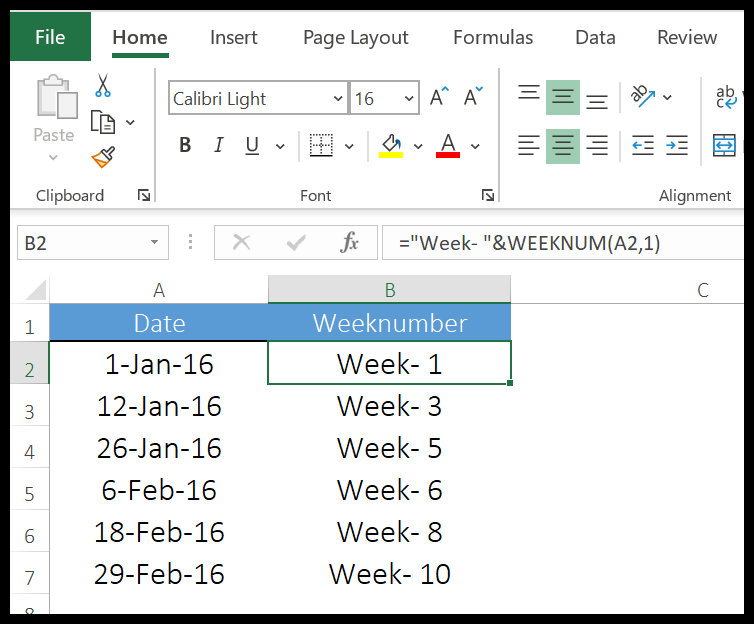
14. Funzione ANNO
La funzione ANNO restituisce il numero dell’anno da una data valida. Come sai, in Excel, una data è una combinazione di giorno, mese e anno e la funzione ANNO ottiene l’anno dalla data e ignora il resto della parte.
Sintassi
ANNO (data)
argomenti
- data: una data dalla quale si desidera ottenere l’anno.
Esempio
Nell’esempio seguente, abbiamo utilizzato la funzione anno per ottenere il numero dell’anno dalle date. Puoi utilizzare questa funzione quando nei tuoi dati sono presenti delle date e ti serve solo il numero dell’anno.
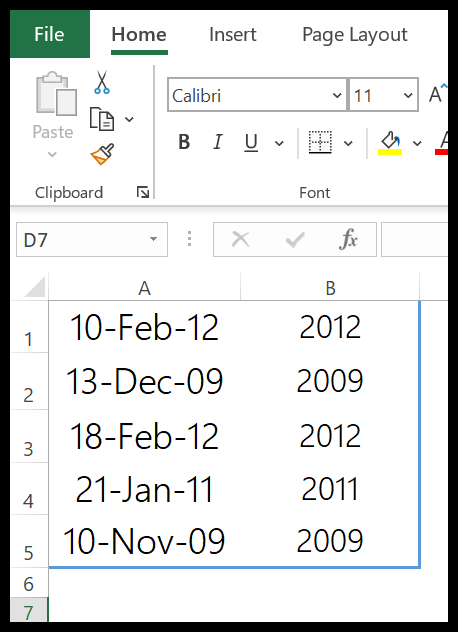
E nell’esempio seguente, abbiamo utilizzato la funzione Today per ottenere il numero dell’anno dalla data corrente. Aggiornerà sempre l’anno ogni volta che ricalcoli il foglio di calcolo.